- 公開日:
PDFの背景を透過する無料ソフト
PDFファイルで特定の要素(人物、イラスト、ロゴなど)を強調したい場合、背景を透過することは効果的な方法の1つです。しかし、この作業は一般的に画像編集ソフト(Canvaなど)の有料プランに登録して行わなければなりません。
そこで、Adobe Acrobat Readerの「電子印鑑」機能を利用すれば、無料で画像の背景を透明にすることができます。
「電子印鑑を作成するため」という場合に限定されてしまいますが、それでも構わないという方はぜひお役立てください。
Adobe Acrobat Readerの基本情報
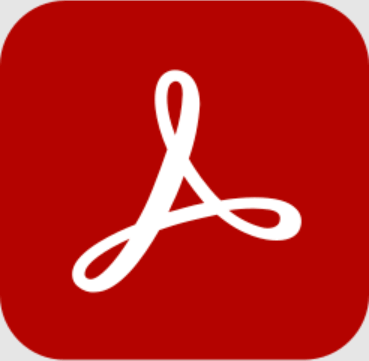
Adobe Acrobat Reader
日本語: 〇
オンライン(インストール不要): 〇
オフライン(インストール型): 〇
Adobe Acrobat ReaderでPDFの背景を透過する方法
Adobe Acrobat Readerは、PDFの正確な表示/印刷/署名/コメントの追加が可能な無料のPDF閲覧ソフトです。
「電子印鑑」機能により、背景を除去したデジタル印鑑の作成が可能です。あくまでも印鑑作成のための機能ですので、その他の目的で背景を透過したい場合は画像編集ソフトを使うことをおすすめします。
今回はWindows 11を使って、デスクトップ版のAdobe Acrobat ReaderでPDFの背景を透過する方法をご紹介します。
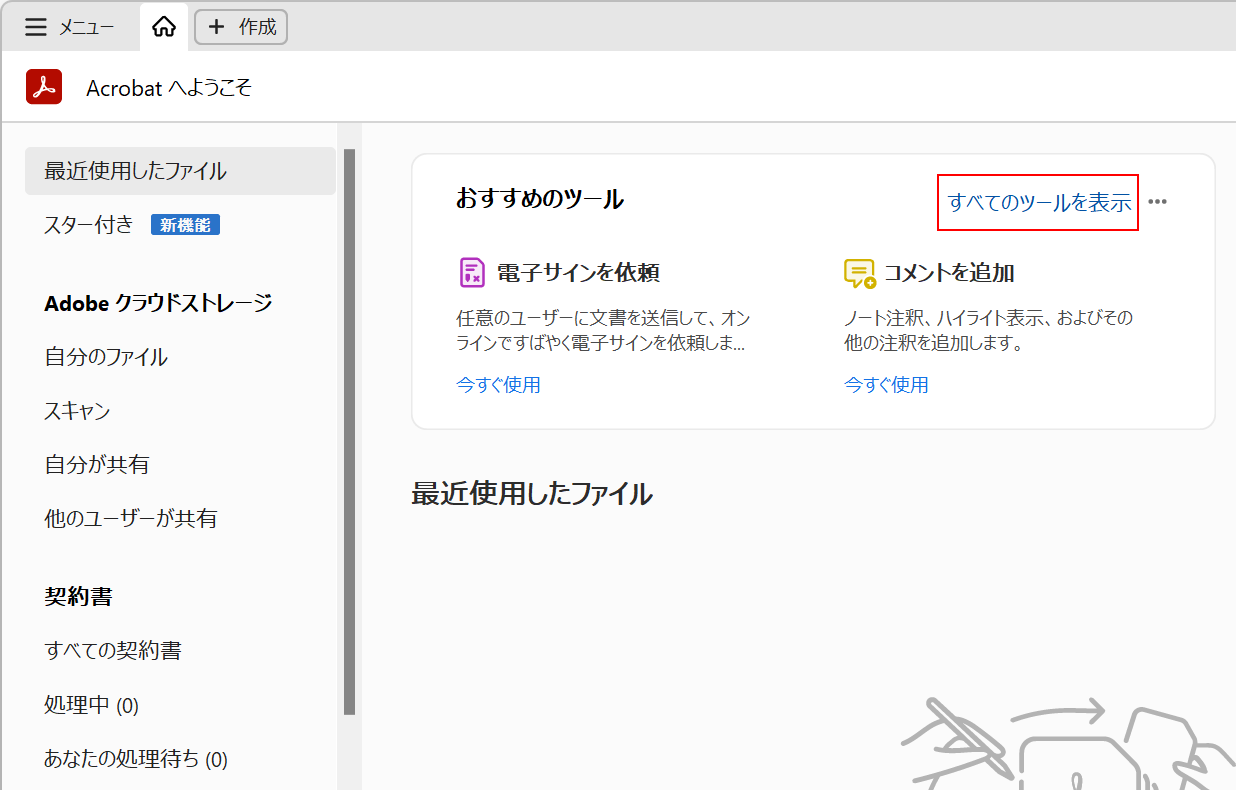
Adobe Acrobat Readerを起動します。
「すべてのツールを表示」を選択します。
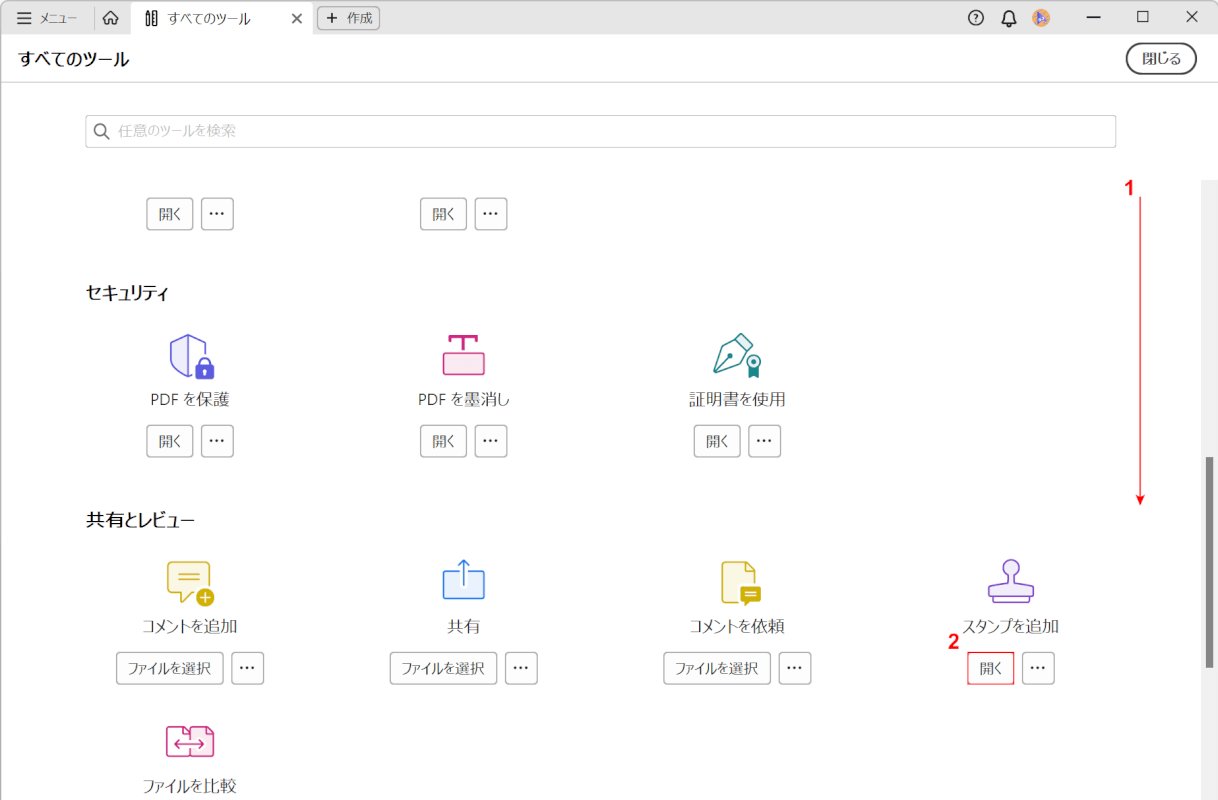
すべてのツールが表示されます。
①画面を下にスクロールし、②「スタンプを追加」の「開く」ボタンを押します。
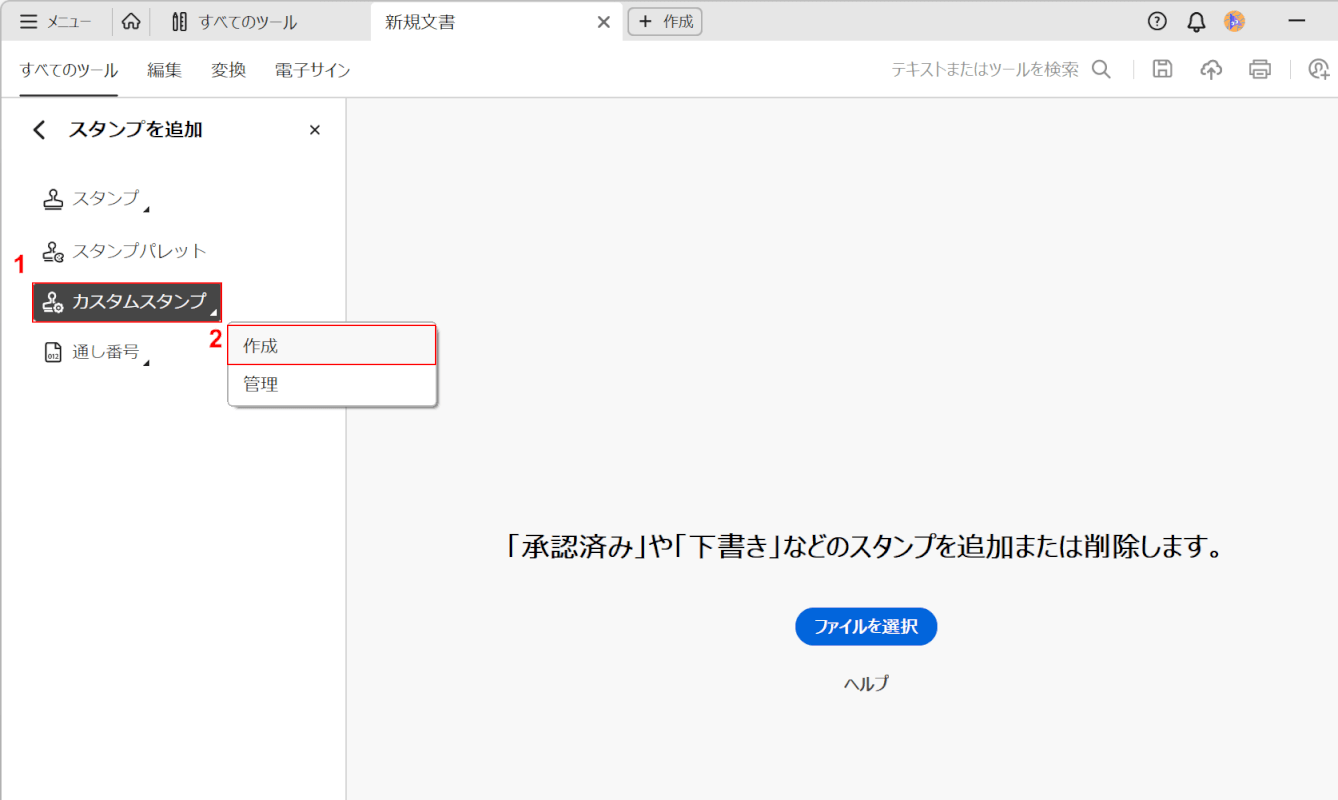
①「カスタムスタンプ」、②「作成」の順に選択します。
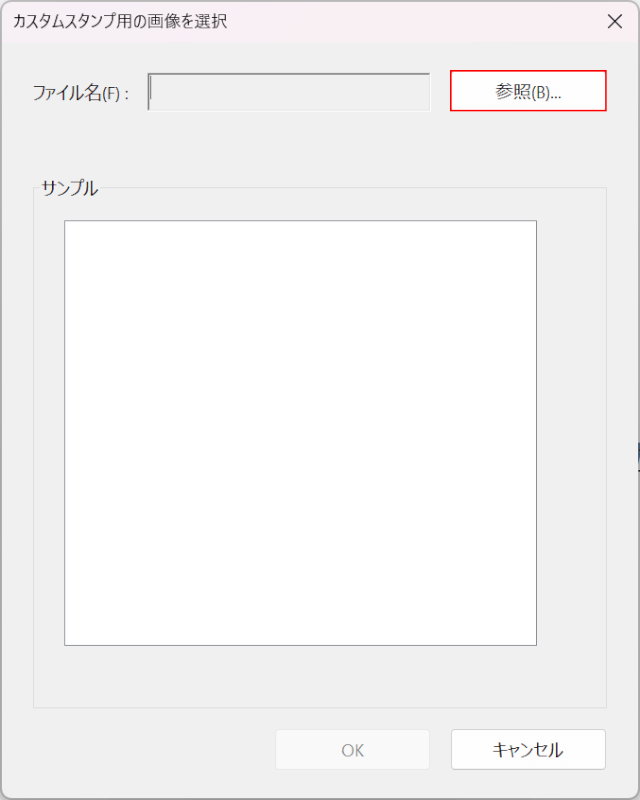
「カスタムスタンプ用の画像を選択」ダイアログボックスが表示されます。
「参照」ボタンを押します。
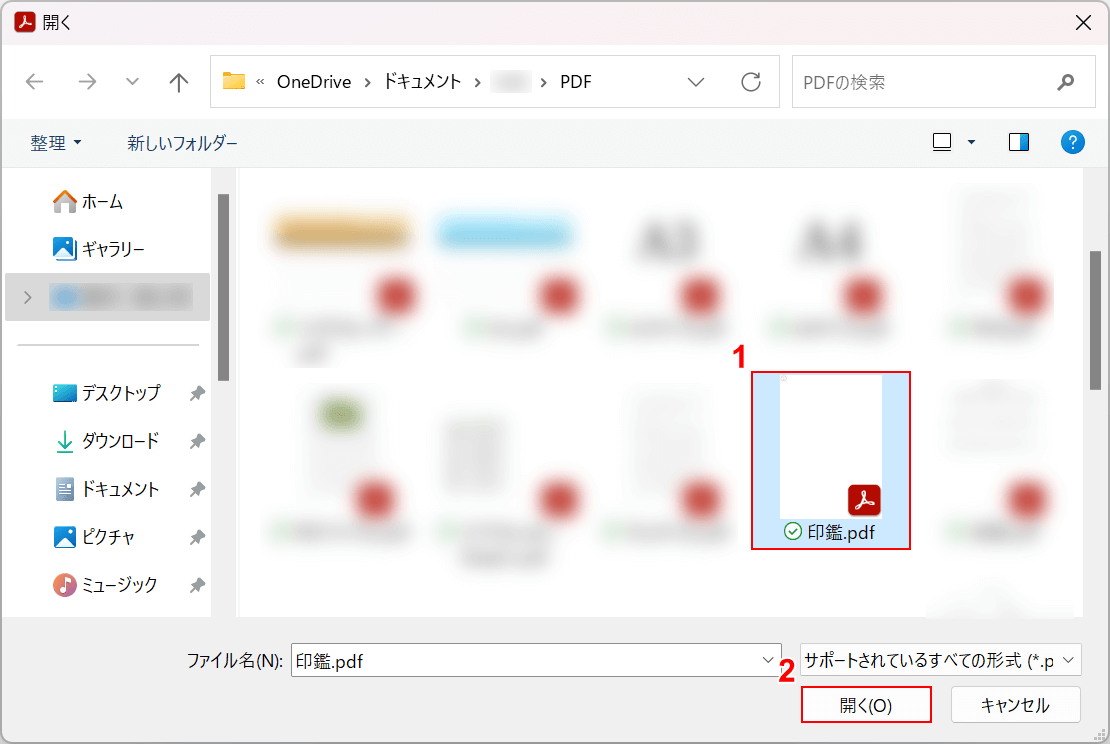
「開く」ダイアログボックスが表示されます。
①背景を透過したいファイル(例:印鑑.pdf)を選択し、②「開く」ボタンを押します。
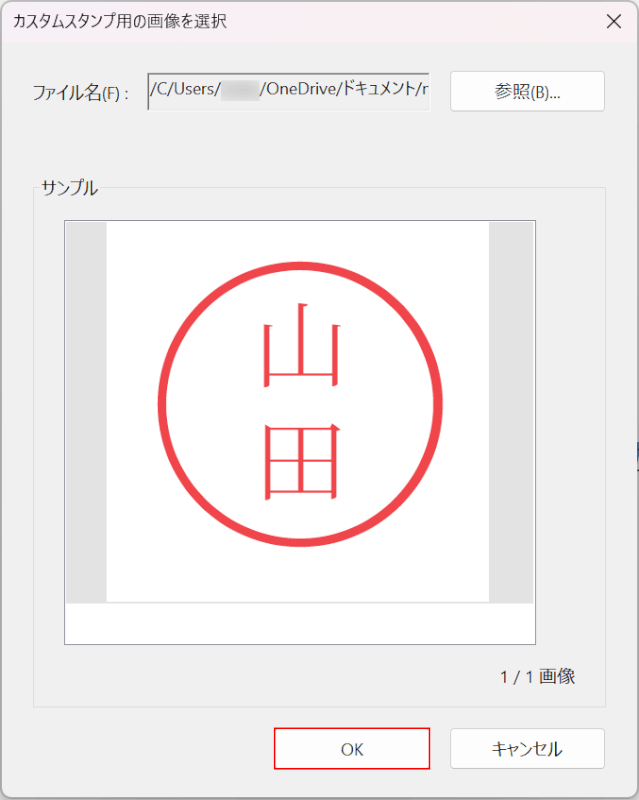
選択したファイルが読み込まれます。
「OK」ボタンを押します。
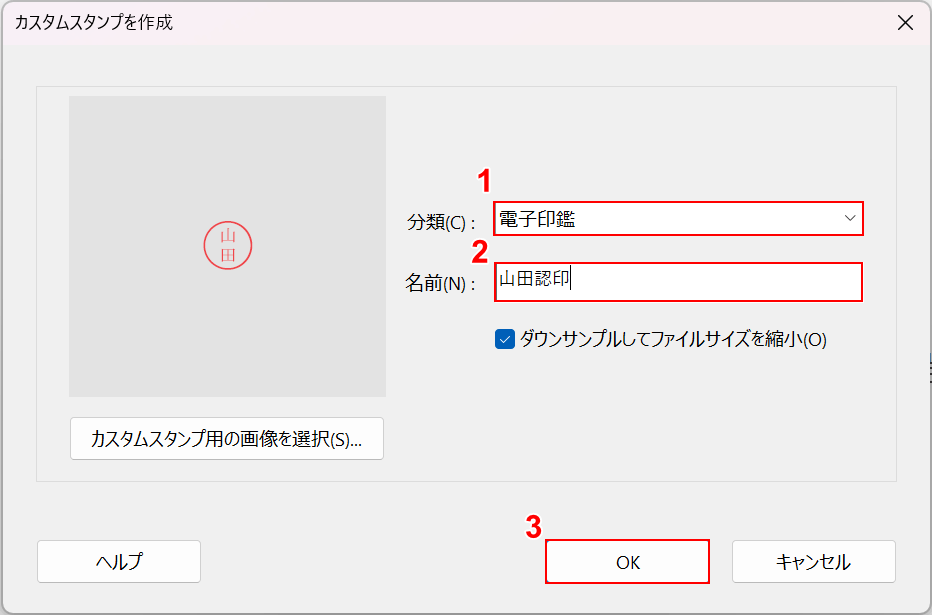
「カスタムスタンプを作成」ダイアログボックスが表示されます。
①任意の分類(例:電子印鑑)を選択し、②印鑑の名前(例:山田認印)を入力し、③「OK」ボタンを押します。
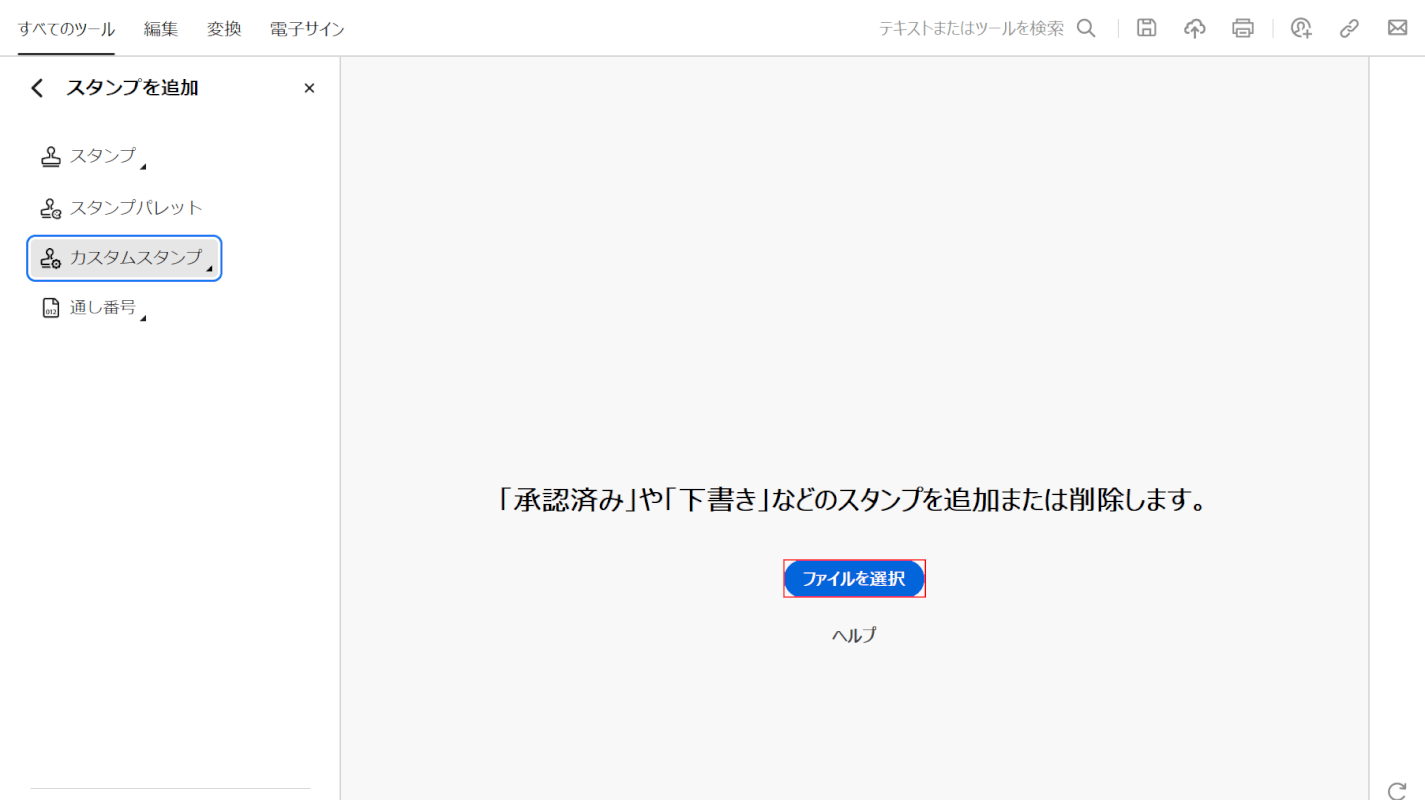
印鑑として登録できました。
背景が透過できているか確認するために、「ファイルを選択」ボタンを押します。
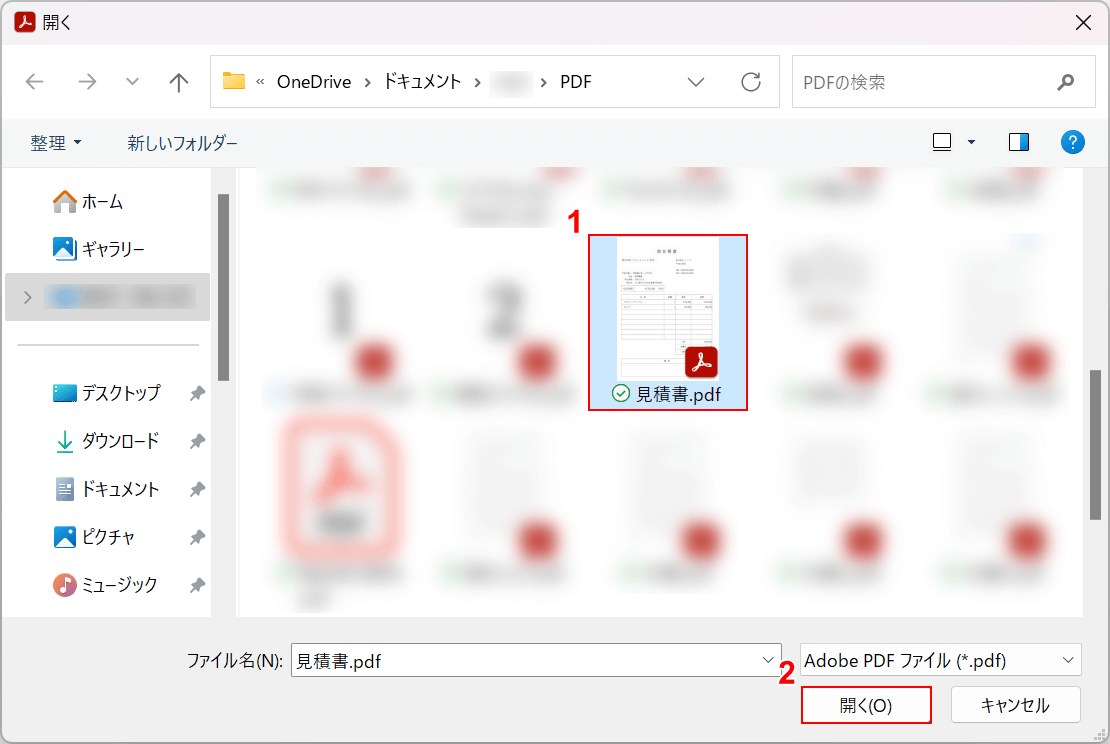
「開く」ダイアログボックスが表示されます。
①印鑑を押印したいファイル(例:見積書.pdf)を選択し、②「開く」ボタンを押します。
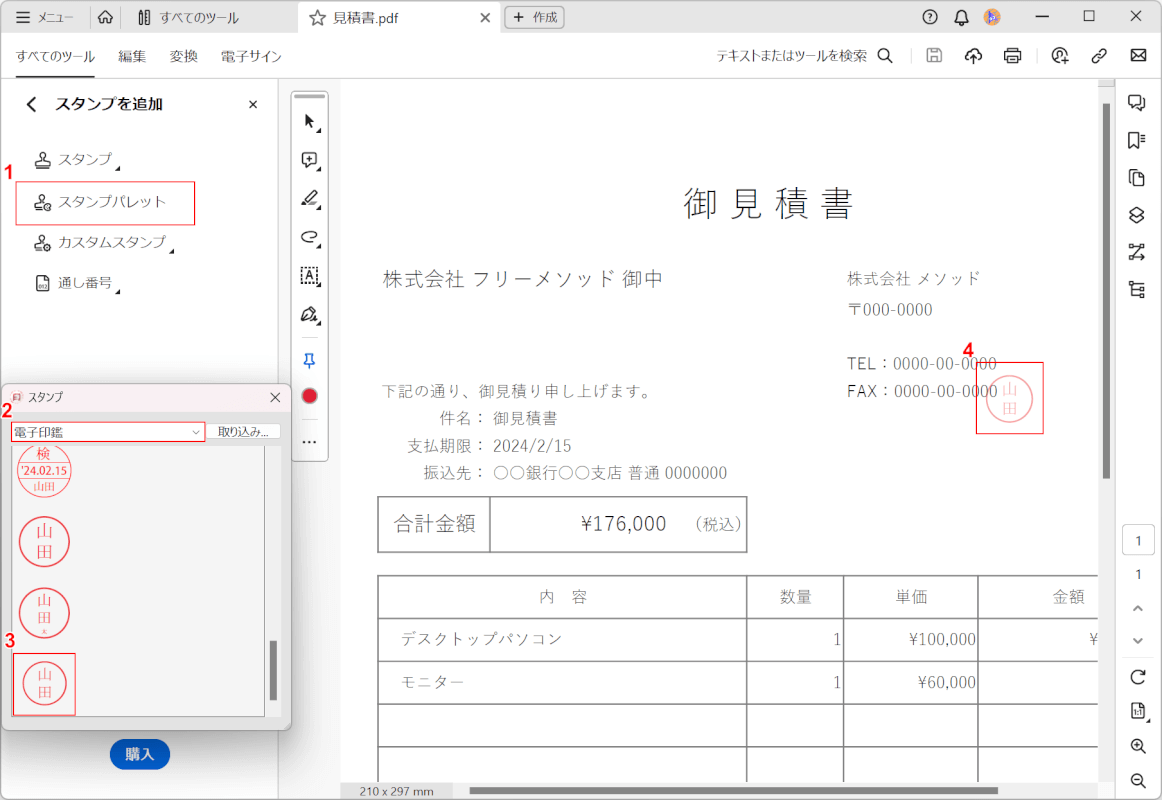
選択したファイルがAdobe Acrobat Readerに読み込まれます。
①「スタンプパレット」を選択すると、「スタンプ」ダイアログボックスが表示されます。
②登録した分類名、③登録した印鑑の順に選択し、④押印したい場所でクリックします。
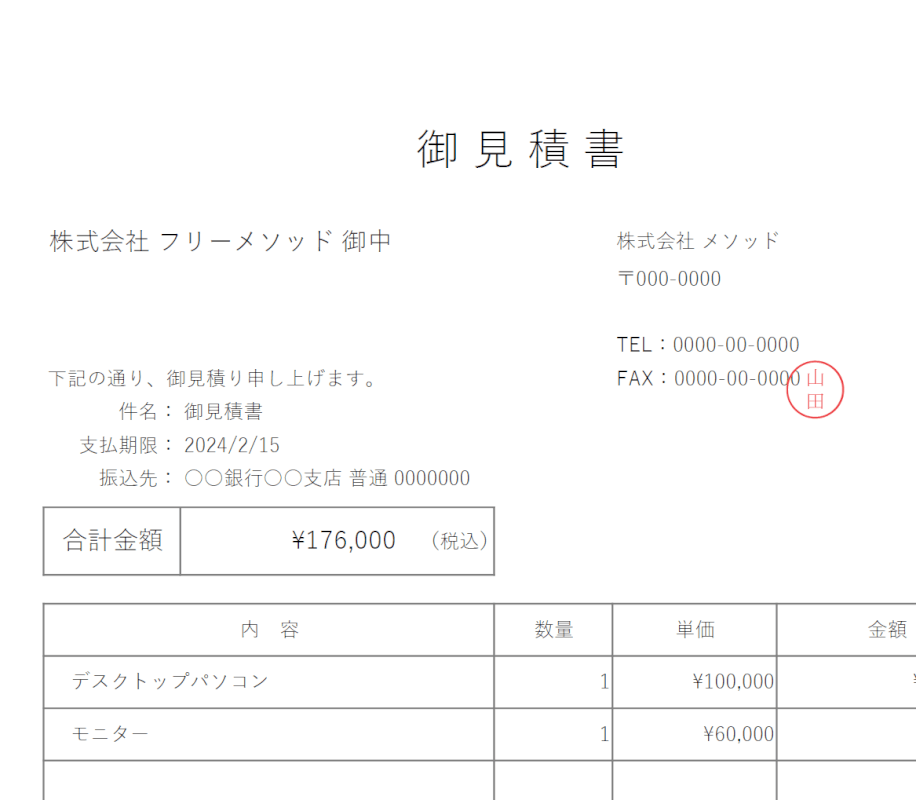
印鑑を押印できました。
後ろの文字が透けて表示されていれば、正しくPDFの背景を透過できています。
問題は解決できましたか?
記事を読んでも問題が解決できなかった場合は、無料でAIに質問することができます。回答の精度は高めなので試してみましょう。
- 質問例1
- PDFを結合する方法を教えて
- 質問例2
- iLovePDFでできることを教えて

コメント
この記事へのコメントをお寄せ下さい。